
我们是CAE学习的中学生
专注于CAE的学习和分享
如果你有Idea,我们给你展示的平台
我们,在这里等你
使用体积块剪裁
开发模型时,可使用 Clip with Volume(使用体积块剪裁)工具围绕对象创建一个球形剪裁体积块,以便选择性地隔开一个特定区域、元素或设计剖面。
需要在复杂模型中近距离查看感兴趣的特定特征并对其进行操作时,Clip with Volume(使用体积块剪裁)会非常有帮助。 例如,隔开一个设计区域后,可使用修复 > 缺失面工具帮助检测并修复主体中的缺失面。
使用体积块剪裁
1.旋转并放大模型,查找要查看的模型元素或区域。
2.不选择任何对象,右键单击并选择 Clip with Volume(使用体积块剪裁) > Set(设置)。
此操作通过一个虚拟球体的半径,对可视或可选几何体进行剪裁。
3.将鼠标悬停于要查看的元素中心上方,单击并拖动,创建球形剪裁体积块。
4.放开鼠标。
选择预览的区域会放大,并在球体中显示剪裁或旋转后的模型其余部分。
5.右键单击鼠标,选择 Clip with Volume(使用体积块剪裁) > Select(选择)。
将选中此区域虚拟球体的曲面。
在 Properties(属性)面板中,可做以下更改:
Center(中心):输入球体中心的新坐标(基于世界原点)。
Clip selection(剪裁选定区域):选择 Yes(是),由球体剪裁当前选定区域。 默认为 No(否)。
Radius(半径):输入新的球体半径。
6.右键单击鼠标,选择 Clip with Volume(使用体积块剪裁) > Set Using Selection(通过选定区域设置)。
将根据当前选定区域设置虚拟球体的范围。
7.将鼠标悬停于该区域的上方,以识别所有不同的设计元素。
8.要重新显示未剪裁的设计,请右键单击鼠标,选择 Clip with Volume(使用体积块剪裁) > Clear(清除)。
移动
使用 Clipped Volume(剪裁体积块)菜单下的 Move(移动)选项, 将剪裁体积块框架移动到模型中另一个区域,或使用 Resize(调整大小)选项以调整剪裁体积块框架的大小。 见下图。
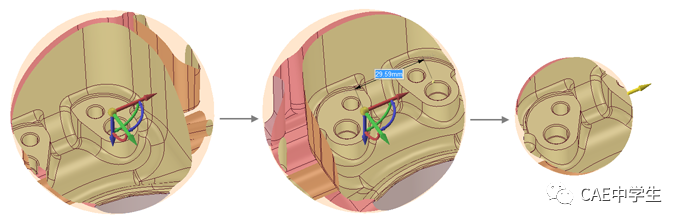
抽取几何
使用 Extract Geometry(抽取几何)选项可根据 Clip Type(剪裁类型)(球形体积块或平面)封闭剪裁的边界。 结果会作为一个 Geometry Snapshot(几何快照)显示在结构树中。
对于同实体的相交,Extract Geometry(抽取几何)会创建一个几何快照(它是一个实体)。

对于同曲面模型的相交,Extract Geometry(抽取几何)也会创建一个几何快照,但显示的曲面将有一个不透明度更高的实体外观。
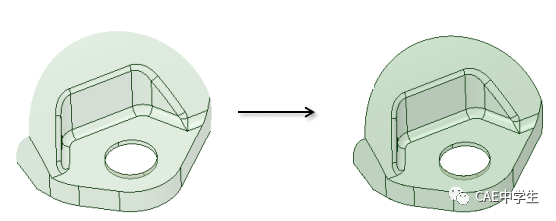
对于同中间面模型或任何具有指定厚度的曲面的相交,Extract Geometry(抽取几何)会创建一个具有指定厚度的几何快照。
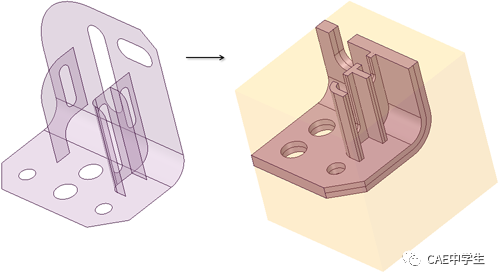
对于横梁,Extract Geometry(抽取几何)会创建一个能显示其实际几何的几何快照。
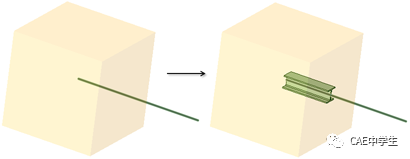
Extract Geometry(抽取几何)还会创建一个指定选择群组,以显示在边界处创建的面。

文章作者:无剑,硕士,就职于盐城某新能源汽车PACK厂,主要从事CAE结构仿真分析。在硕士期间由于ANSYS是必修课,从开始接触就对其产生了浓厚的兴趣,工作后也一直在努力的学习中。本人不是大佬,只是一个学习者。只是想通过微信公众号这个平台给大家分享自己学习ANSYS的点滴,也希望能够交到更多志同道合的朋友,同时也促进自己更加努力的学习。
做为一个学习仿真学习者,在这里可以找到志同道合的小伙伴,有结构的,流体的,动力机械的,你可以在这里学习大家分享的小案例,也可以将自己的ideas分享,讨论。可能我们的算例有好的,有不那么完美的,没关系,我们期待你的指正,期待你的讨论,也期待你的加入!(欢迎后台联系我们投稿)
模型链接:
https://pan.baidu.com/s/11bLjW5cYL9L4Acmvr6QTIg 提取码:yf45




